Dr.Fone for iOSでのリンゴループの復旧方法
| category:iPhoneの動作不良の対処方法 | Posted by: | 更新日:2021年1月27日 公開日:2017年4月11日 |
リンゴループ状態の復旧方法の1つに、有償のソフトウェアを利用する方法があります。
リンゴループ状態の復旧方法は、有償のソフトウェアを利用しなくてもいくつかの方法がありますが、多くの場合、iPhone内部に保存されているデータを初期化する方法がほとんどです。
有償のソフトウェアを利用すると、状況やソフトによっては、その時点でのiPhoneのバックアップも保存してくれる場合や、iPhoneを初期化せずにリンゴループ状態から復旧できる場合もあります。
リンゴループの復旧ソフトは、他にもいくつかありますが、ここでは、「Dr.Fone for iOS」という有償ソフトを利用したリンゴループの復旧方法をご紹介します。
リンゴループについては、こちらのページをご覧ください。
Dr.Fone for iOSを利用したiPhoneのリンゴループ状態からの復旧手順
リンゴループ状態になったiPhoneを【Dr.Fone for iOS】で復旧する方法は、次の手順で行います。
- Dr.Fone for iOSでのリンゴループの復旧手順
- 1.Dr.Fone for iOSを起動する
- 2.起動障害からの修復を選択する
- 3.開始ボタンをクリックする
- 4.USBケーブルでiPhoneを接続して開始ボタンをクリックする
- 5.ホームボタンとスリープボタンを同時に長押しします
- 6.スリープボタンから指を離す
- 7.インストールするiOSを選択する
- 8.修復開始をクリックする
Dr.Fone for iOSを起動する
インターネットに接続しているパソコンにDr.fone for iOSをインストールしたら、Dr.Fone for iOSを起動します。

起動障害からの修復を選択する
Dr.fone for iOSの画面が立ち上がったら、上段の左から二つ目の「起動障害からの修復」を選択して画面を開きます。
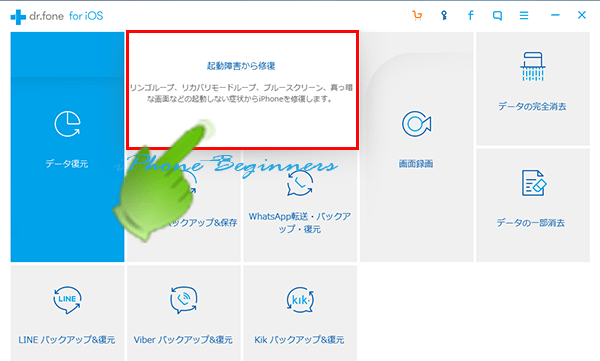
開始ボタンをクリックする
開いた画面の左側に表示されている開始ボタンをクリックします。
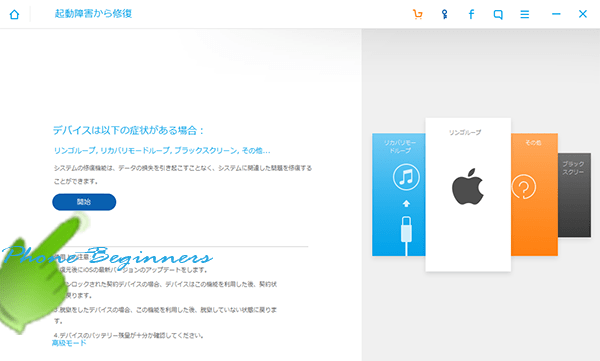
USBケーブルでiPhoneを接続して開始ボタンをクリックする
修復するiPhoneをUSBケーブルでDr.fone for iOSの起動しているパソコンと接続します。
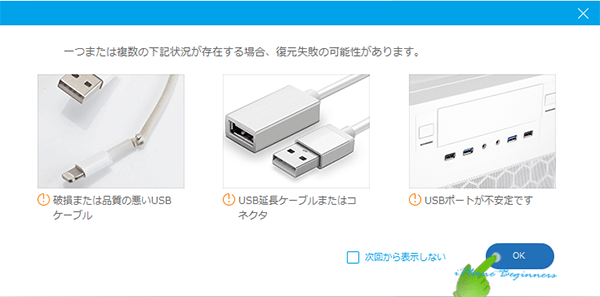
USBケーブル接続したiPhoneで行う操作手順が表示された画面が開きますので、開始ボタンをクリックします。
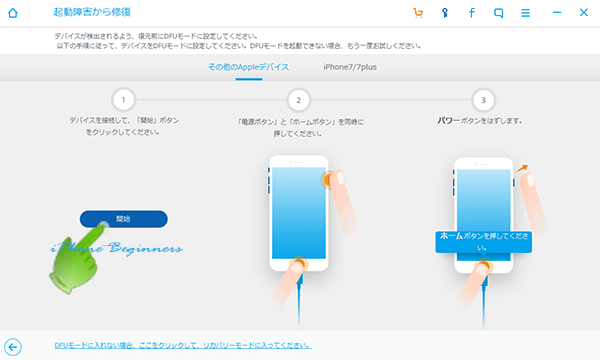
ホームボタンとスリープボタンを同時に長押しします
修復しようとするiPhoneをDFUモードでDr.fone for iosに接続するため、USBケーブルにiPhoneを接続したら、iPhoneの電源を一度切ってから、ホームボタンとスリープボタン(電源ボタン)を同時に長押しします。
修復しようとするiPhoneによっては、リンゴマークが表示された状態で電源が切れない場合には、その画面のまま、ホームボタンとスリープボタン(電源ボタン)を同時に長押しします。

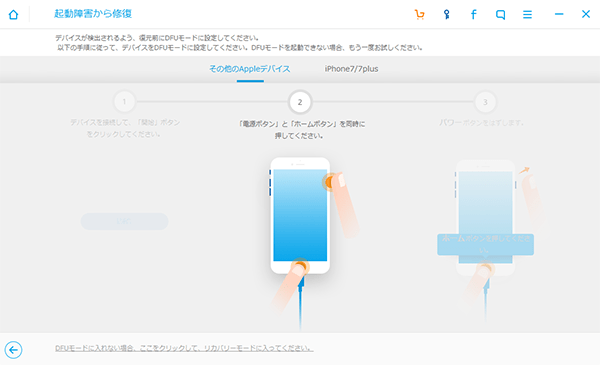
スリープボタンから指を離す
iPhoneのホーム画面にリンゴマークが表示されたら、スリープボタンから指を離します。ホームボタンは、押したままの状態でしばらく待ちます。

インストールするiOSを選択する
修復するiPhoneのフォームウェアの検出が終わると、復旧するiPhoneにインストールするiOSのバージョンを選択する画面が表示されます
一番右側のドロップダウンメニューから、iOSのバージョンを選択して、画面中央に表示されているダウンロードボタンをクリックします。
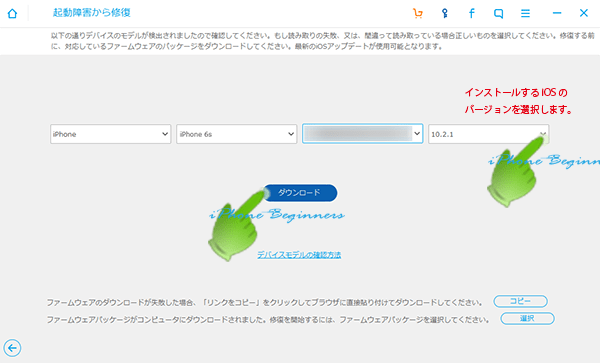
iOSのフォームウェアのダウンロードが開始されます。

iPhoneのiOSの修復開始ボタンをクリックする
iOSのフォームウェアのダウンロードが完了すると、iPhoneのiOSの修復開始画面が表示されますので、修復開始ボタンをクリックします。
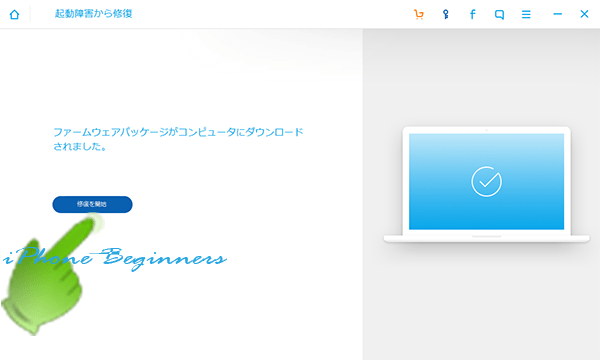
iOSの修復が開始されると次の様な画面が表示され、最後まで完了するとiPhoneのiOSが修復されます。
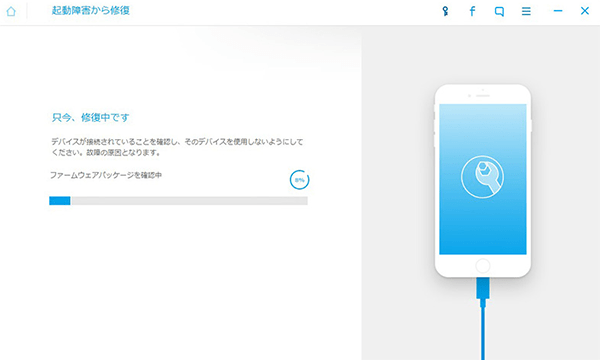
尚、本体基盤に損傷がある場合には、このiOSの修復が途中で中断されます。
